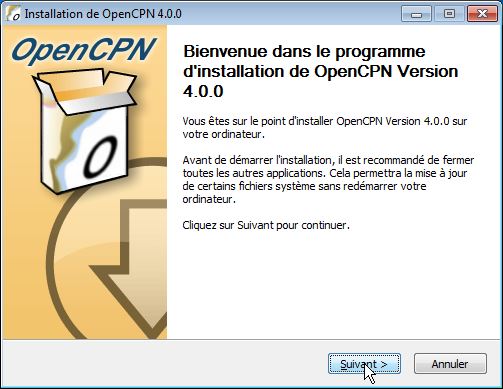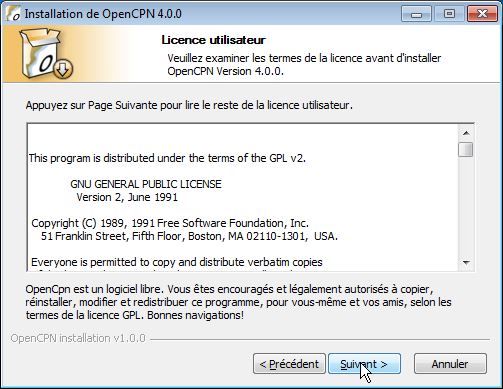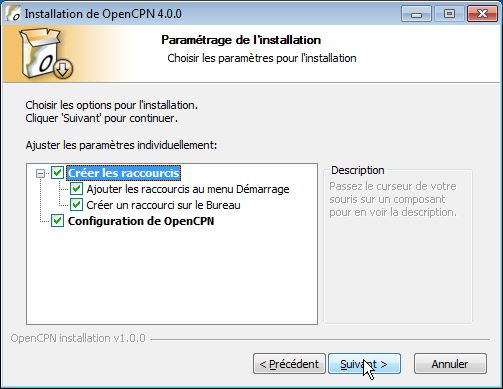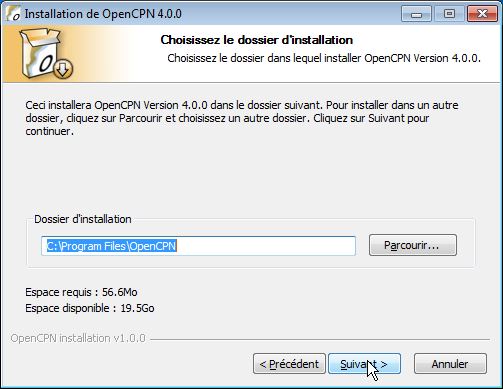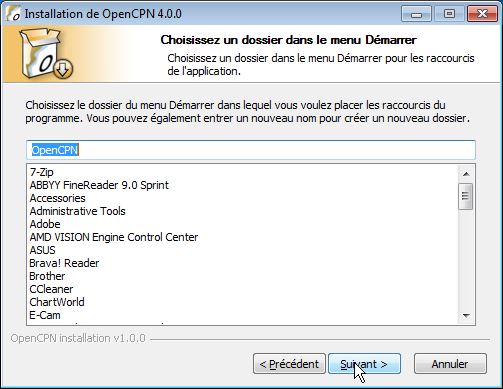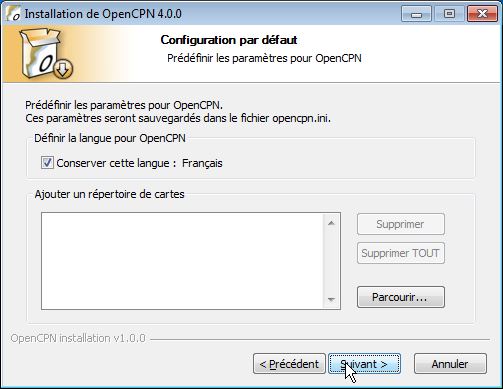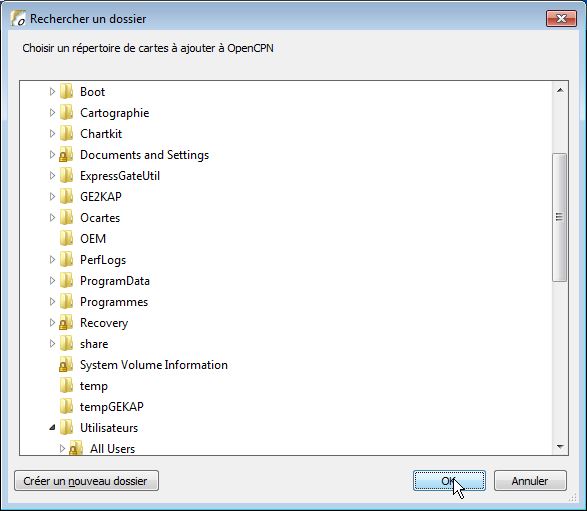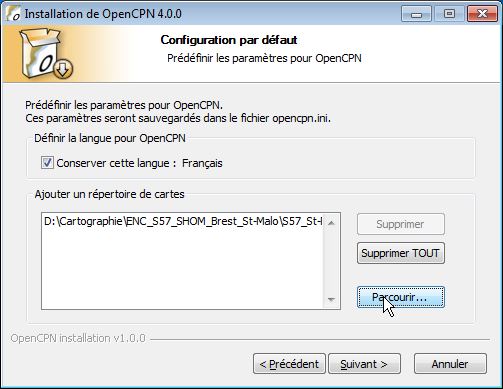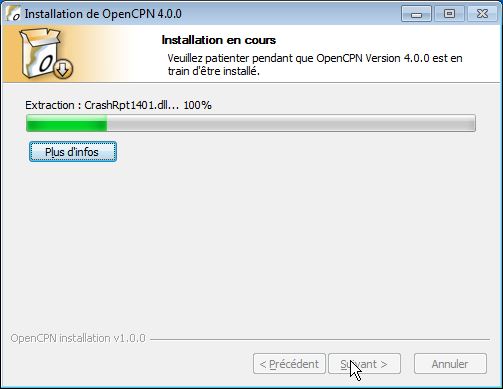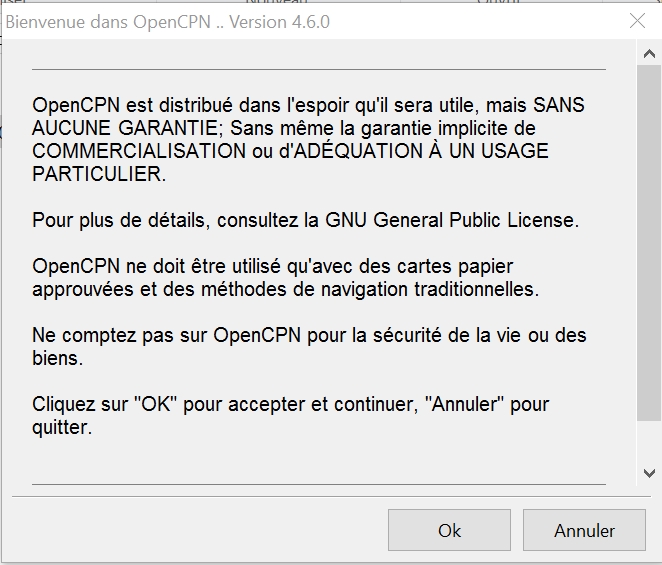- La classique question concernant la licence d'utilisation.
|
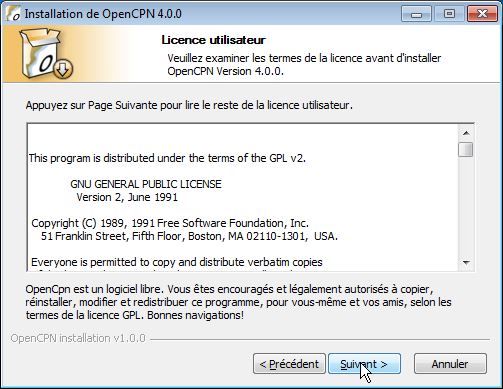
|
|
- Si c'est
votre première installation :
- Il faut
choisir le dossier dans lequel le logiciel sera installé.
- Le plus
simple est de laisser faire.
|
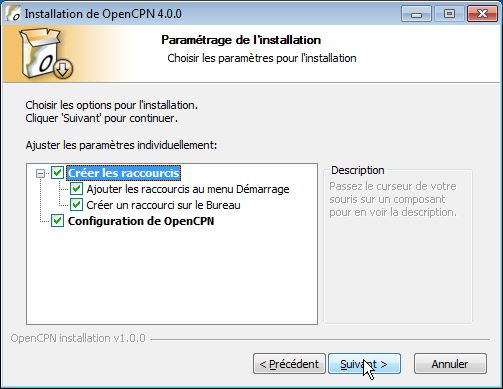
|
Up
|
- Cette étape ce concerne par les primo-installants.
- Sinon,
attention :
- Si vous faites :
- soit une mise à jour entre deux versions stables,
- soit une installation parallèle :
- si vous cochez la case "Configuration de OpenCPN", vous
perdrez toutes les routes, traces, marques et couches que vous pouvez
avoir dans le gestionnaire de routes, traces, marques et couches.
- Pour ne rien perdre :
- Soit vous ne cochez pas la case "Configuration de
OpenCPN"
- Soit :
- Abandonnez l'installation en cours (aucun risque),
- Ouvrez la version déjà installée d'OpenCPN,
- Allez dans le gestionnaire de routes, traces, marques
et couches,
- Exportez tout,
- Sauvegardez aussi les dossiers que vous auriez,
éventuellement, installé "à la main" dans le dossier d'initialisation.
- Relancez l'installation d'OpenCPN :
- Vous pourrez cocher la case "Configuration
d'openCPN".
- Ce qui aura pour effet de réinitialiser
complètement OpenCPN en remplaçant certains fichiers du dossier
d'initialisation.
- Et après l'installation, ré-importez ce que vous avez
exporté au niveau des routes, traces, marques et couches.
- Recopiez dans le dossier d'initialisation,
manuellement, les dossiers que vous aviez installé manuellement, dans
la version précédente d'OpenCPN.
|
|
- Primo installant, ne changez rien.
- Installant plus expérimenté, faites ce que bon vous semble.
|
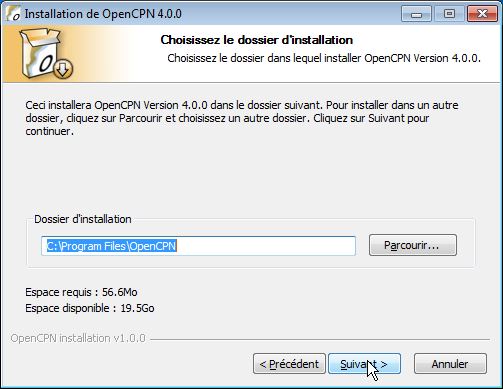 |
Up
|
- Toujours
si c'est votre première installation :
- Il faut
choisir le dossier dans le menu "Démarrer" de votre ordinateur
- Le plus
simple est de laisser faire.
|
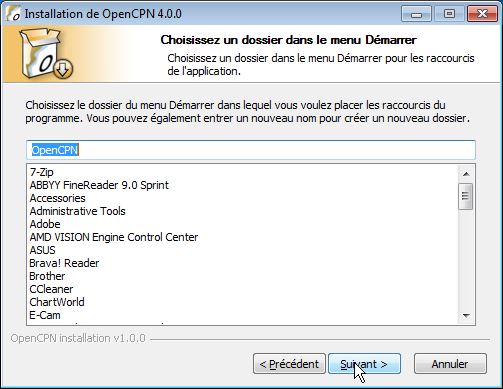 |
Up
|
- Cette étape est optionnelle.
- Vous aurez tout loisir de démarrer OpenCPN
sans dossier de cartes ajouter.
- Vous pourrez ajouter un ou des dossiers de
cartes ultérieurement.
- Dans ce cas, dites Suivant".
- Vous pouvez choisir d'ajouter un répertoire
de carte dans lequel se trouve des cartes que vous voulez afficher avec
OpenCPN.
- Attention, n'ajouter pas un dossier qui
comporte plusieurs types de cartes.
- Dans ce cas, utilisez le bouton "Parcourir
..."
|
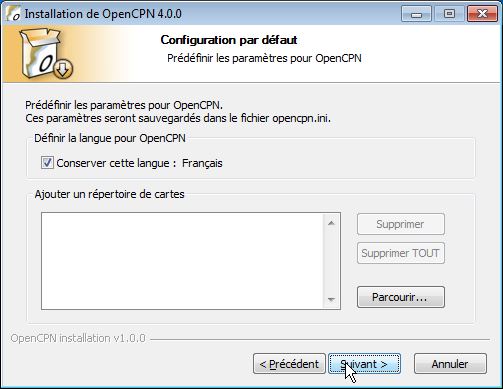
|
Up
|
- Un explorateur windows de dossiers s'ouvre.
|
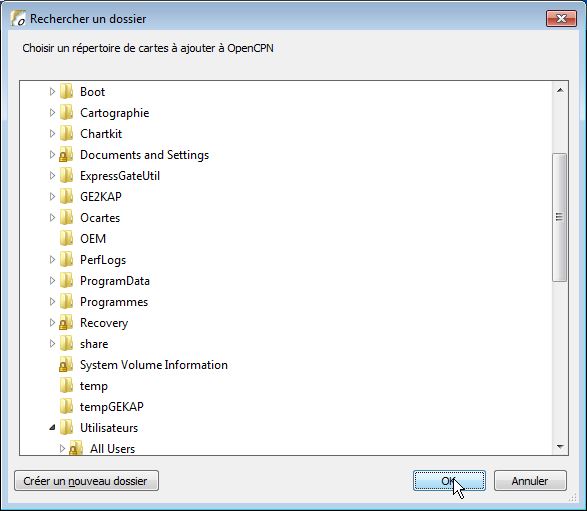
|
Up
|
- Recherchez et sélectionnez dans votre PC un dossier de
cartes.
- Validez ce dossier (en principe par "Ouvrir").
|

|
Up
|
- Voici ce que vous obtenez si vous choisissez d'ajouter un
dossier de cartes.
|
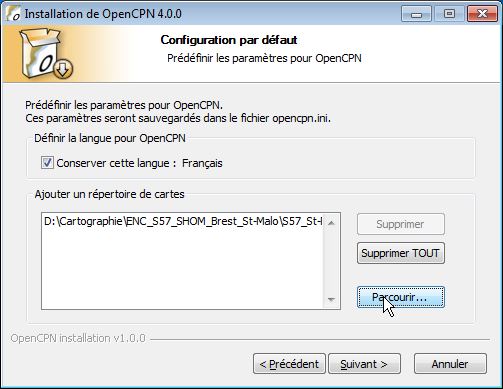
|
Up
|
- Avant
d'aller plus loin, le résumé de vos choix précédents s'affiche.
- En cas
d'erreur, dites "Précédent" autant de fois que nécessaire.
- Sinon,
dites "Installer"
|

|
Up
|
- Installation en cours,
- Laissez faire.
- Vous pouvez cliquez sur "Plus d'infos" si vous le voulez.
|
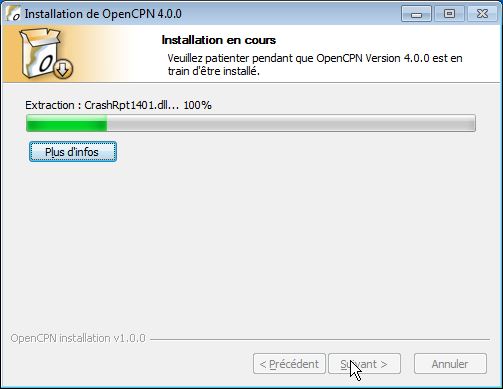
|
Up
|
- C'est fait
....
- Pour
fermer le logiciel d'installation, dites "Fermer"
- Mais
vous avez tout loisir de ne pas souhaiter lancer immédiatement OpenCPN,
dans ce cas, décochez la case "Lancer OpenCPN Version 4.0.0
|

|
Up
|